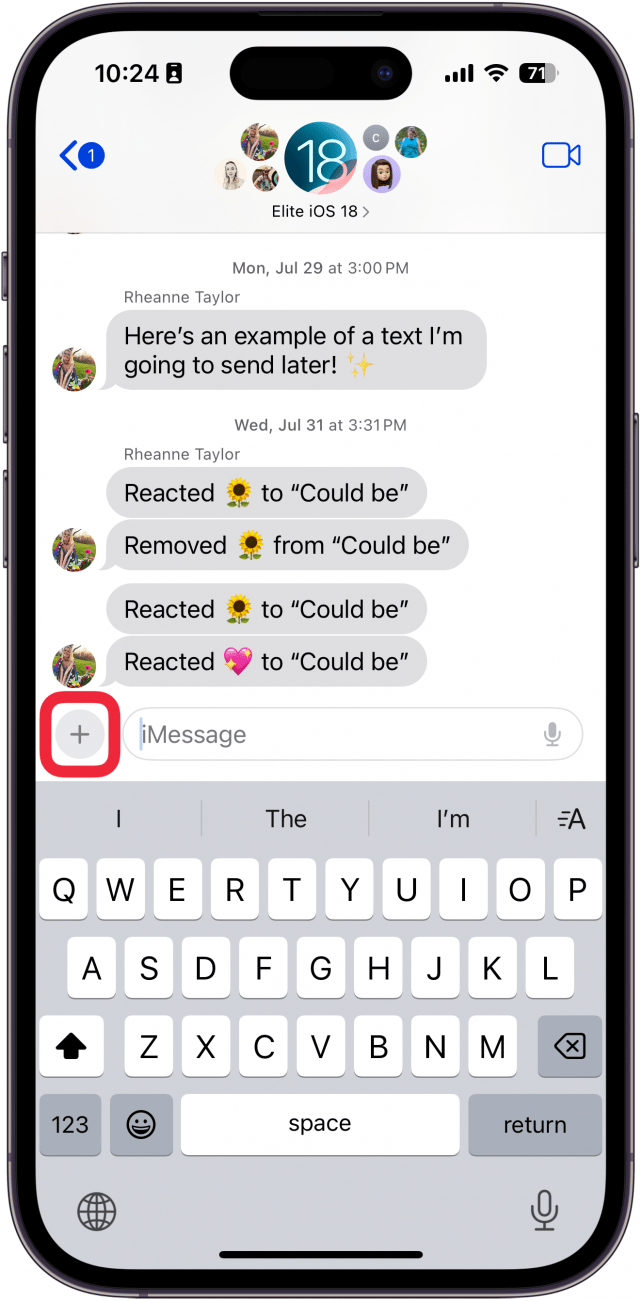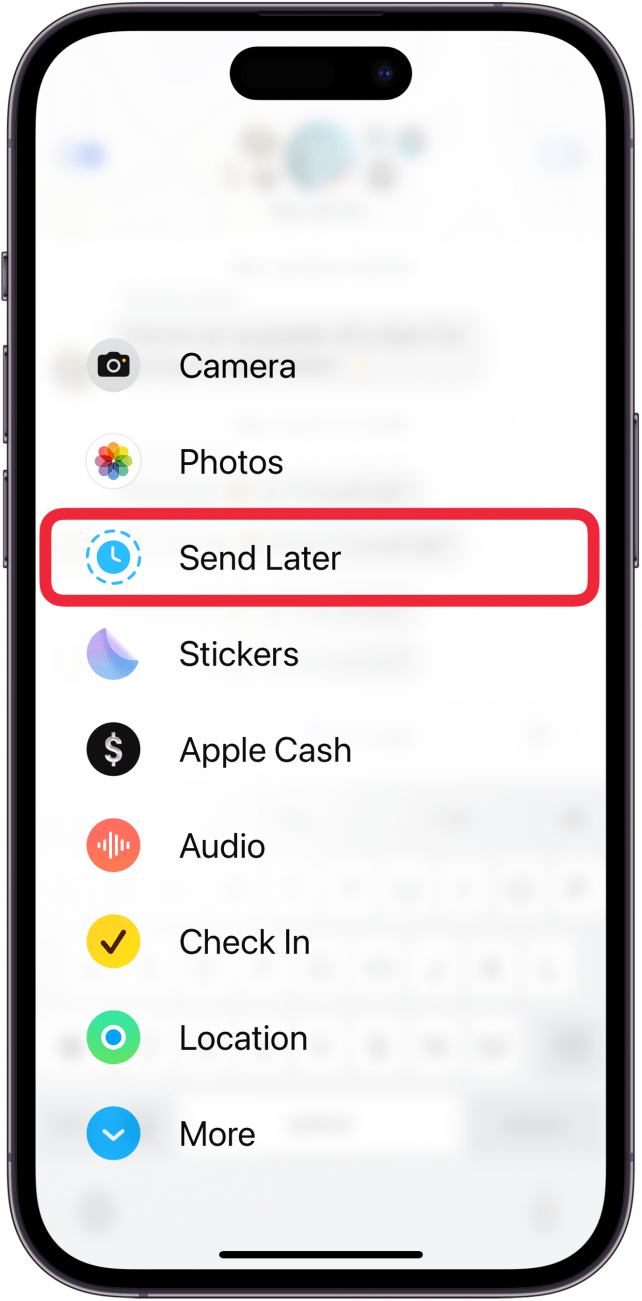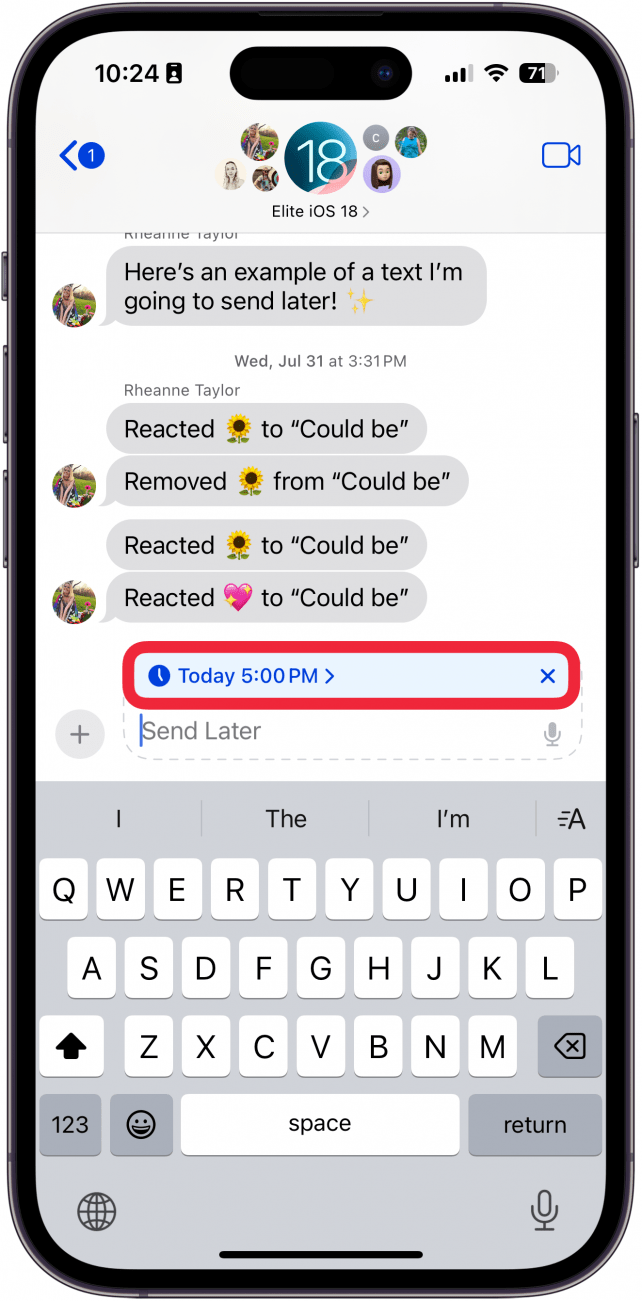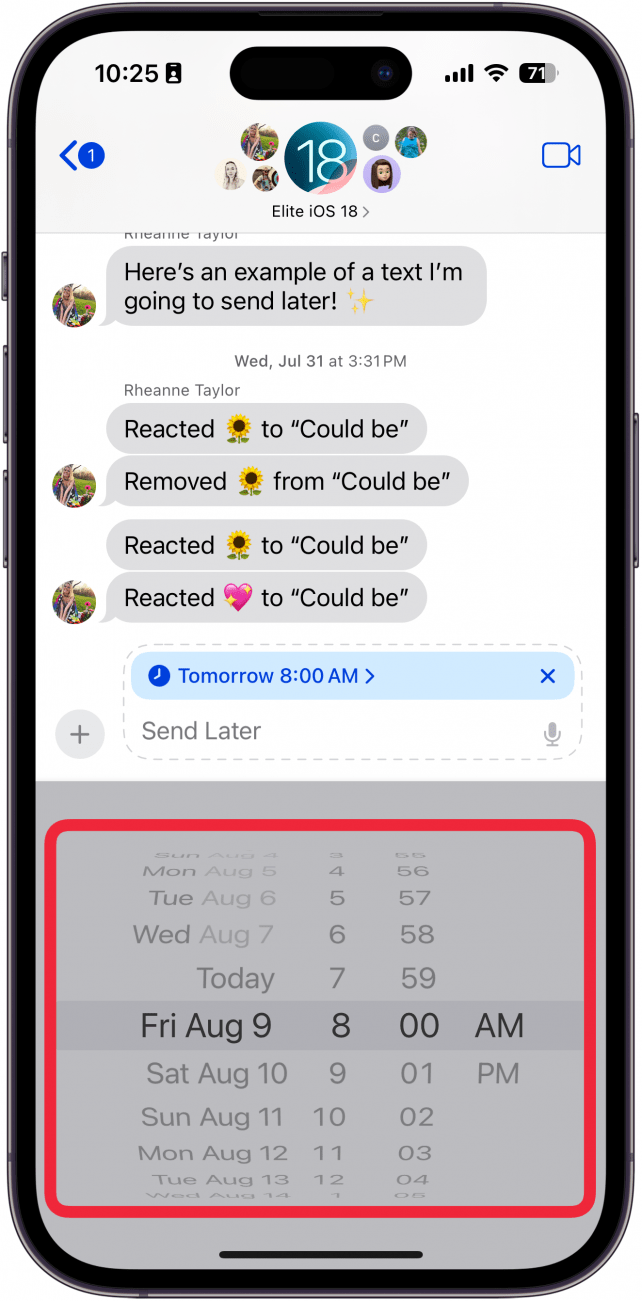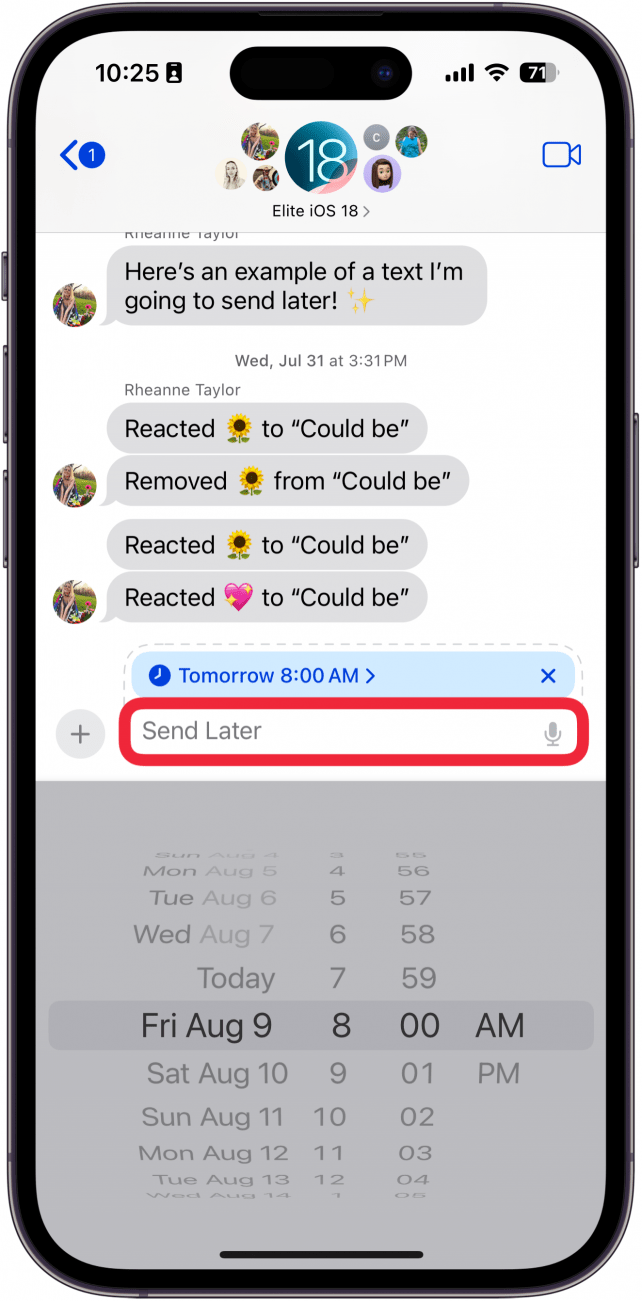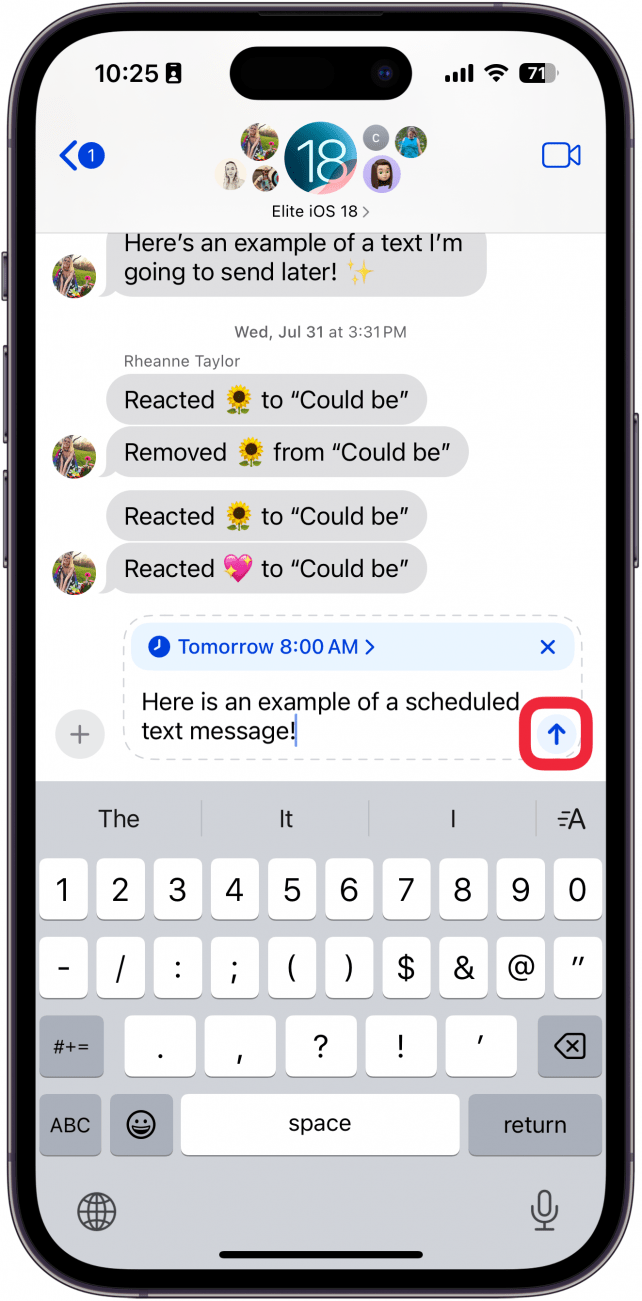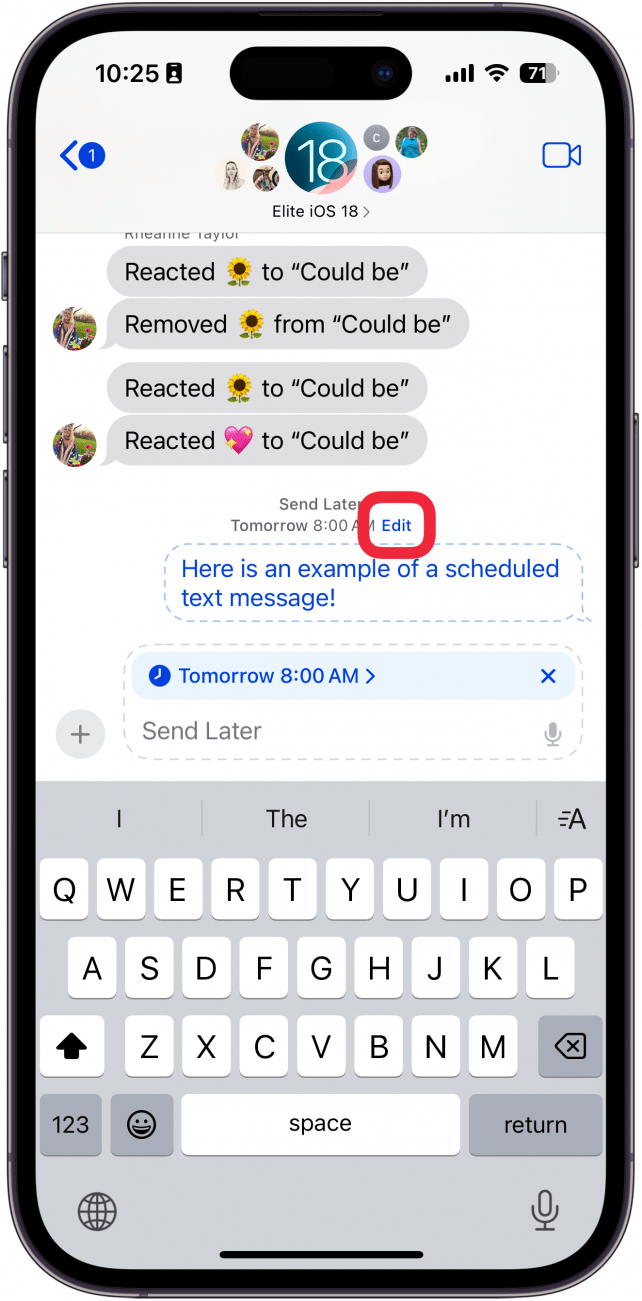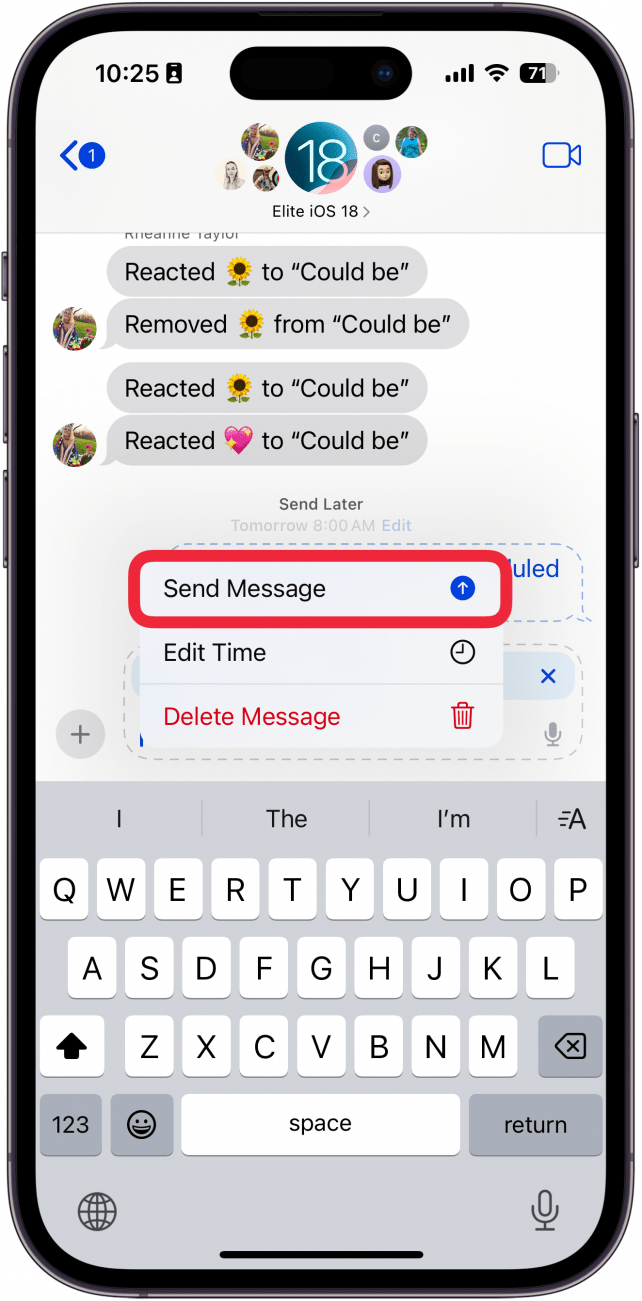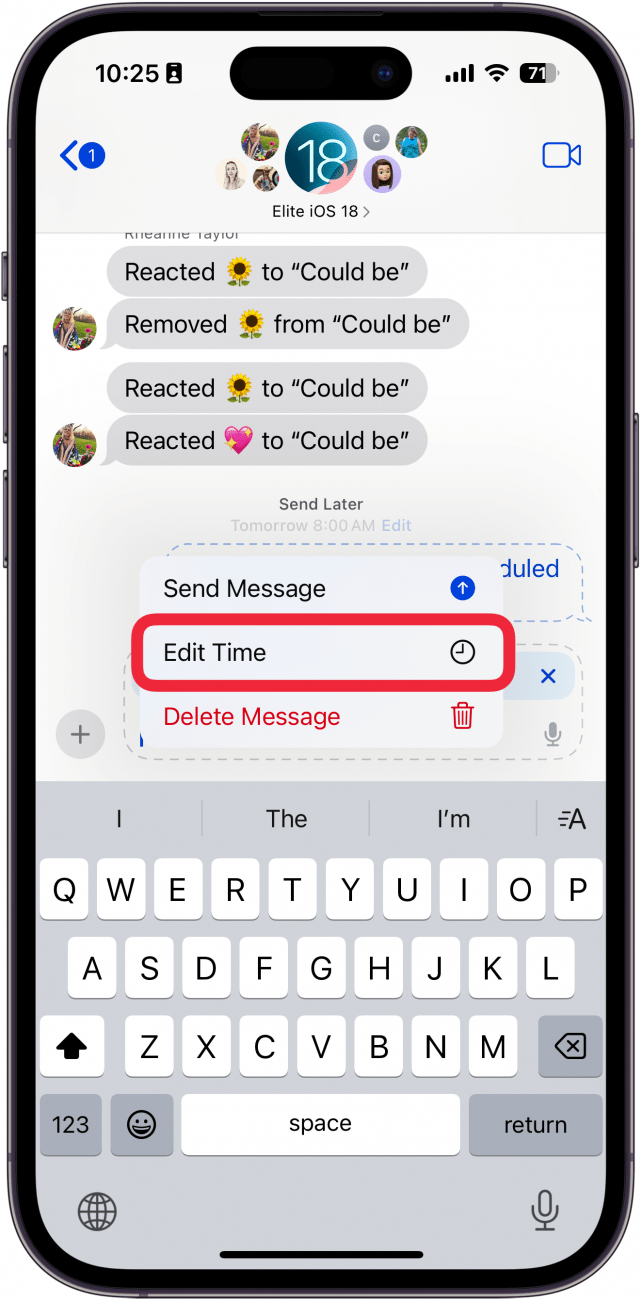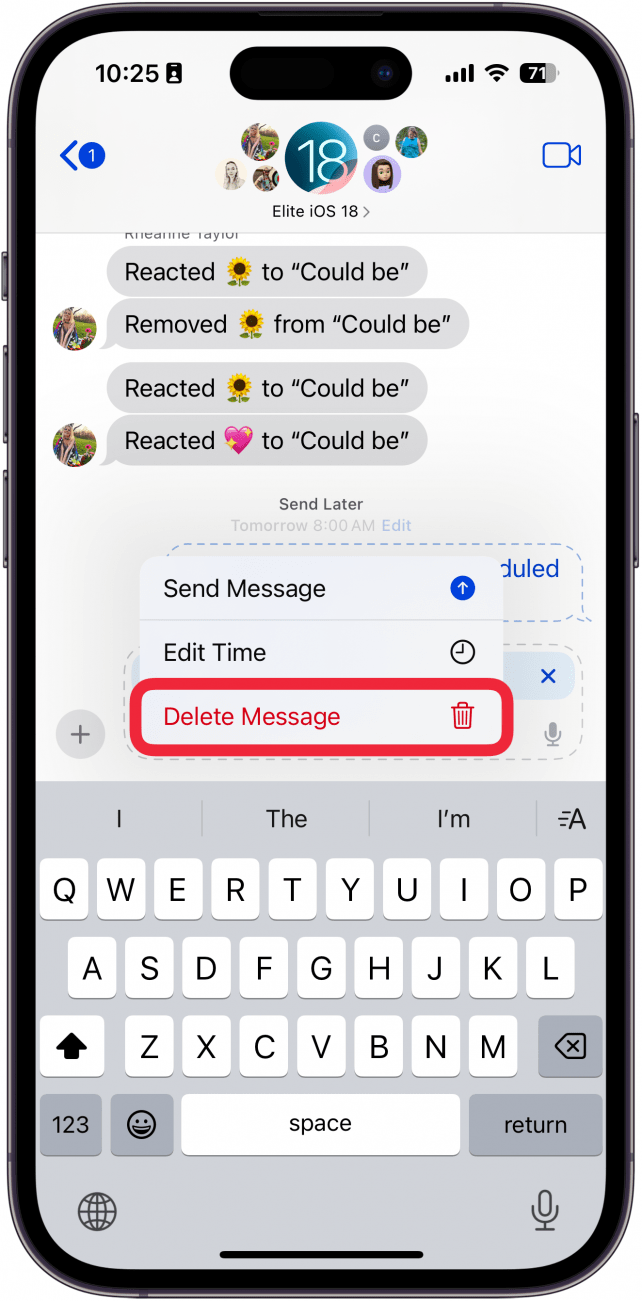iOS에서 메시지를 예약하는 것은 특별한 단축키를 만들어야만 할 수 있는 번거로운 작업이었습니다. 하지만 이제 Apple의 최신 소프트웨어를 사용하면 iPhone에서 메시지를 예약할 수 있습니다. iPhone에서 문자를 예약하는 방법을 알아보세요!
이 팁이 유용한 이유
- **문자를 나중에 보내도록 예약하여 이상한 시간에 문자가 오는 것을 방지하세요.
- **중요한 정보를 나중에 잊지 않도록 문자 전송을 예약할 수 있습니다.
iPhone에서 메시지 예약하는 방법
시스템 요구 사항
*이 팁은 iOS 18 이상을 실행하는 iPhone에서 작동합니다. 최신 버전의 iOS]로 업데이트하는 방법을 알아보세요(https://www.iphonelife.com/content/how-to-update-to-ios-11-iphone-ipad).
iOS를 최신 버전으로 업데이트하면 나중에 iMessage를 발송하도록 예약할 수 있습니다. 저는 늦은 밤에 친구에게 할 말이 생각났지만 한밤중에 깨울 만큼 중요하지 않을 때 이 기능을 사용해 본 적이 있습니다. 대신 다음 날 아침에 관련 정보가 담긴 메시지가 발송되도록 예약 메시지를 설정해 놓으면 잊지 않고 문자를 보낼 수 있었습니다. iPhone에서 메시지를 예약하는 방법은 다음과 같습니다:
 iPhone의 숨겨진 기능 발견하기하루에 1분이면 iPhone을 마스터할 수 있도록 스크린샷과 명확한 설명이 포함된 일일 팁을 확인하세요.
iPhone의 숨겨진 기능 발견하기하루에 1분이면 iPhone을 마스터할 수 있도록 스크린샷과 명확한 설명이 포함된 일일 팁을 확인하세요.
참고
이 기능은 iMessage 문자를 보낼 때만 작동합니다. RCS/SMS 메시지를 보내는 경우에는 나중에 보내기 기능을 사용할 수 없습니다.
- iMessage 대화를 열고 텍스트 상자 옆의 더하기 아이콘을 탭합니다.

- 나중에 보내기를 탭합니다. 참고: 이 메뉴의 옵션은 사용자마다 다르게 배열되어 있을 수 있으므로 **더보기를 탭하여 나중에 보내기 버튼을 찾아야 할 수도 있습니다.

- 하루 중 시간에 따라 날짜와 시간이 자동으로 설정됩니다. 이 버튼을 탭하여 문자 전송 시기를 변경합니다.

- 스크롤 휠을 사용하여 문자를 보낼 날짜와 시간을 선택합니다.

- 날짜를 선택했으면 텍스트 상자를 탭합니다.

- 메시지를 입력한 다음 전송을 탭합니다.

- 텍스트가 점선 윤곽선 안에 표시되어 나중에 전송될 것임을 나타냅니다. 수정하려면 수정을 선택합니다.

- 메시지 보내기를 누르면 메시지가 즉시 전송됩니다.

- 문자 발송 시간을 변경하려면 시간 수정을 선택합니다.

- 삭제하려면 메시지 삭제를 탭합니다.

iOS에서 메시지를 예약하는 것은 특별한 단축키를 만들어야만 할 수 있는 번거로운 작업이었습니다. 하지만 이제 Apple의 최신 소프트웨어를 사용하면 iPhone에서 메시지를 예약할 수 있습니다. iPhone에서 문자를 예약하는 방법을 알아보세요!
이 팁이 유용한 이유
- **문자를 나중에 보내도록 예약하여 이상한 시간에 문자가 오는 것을 방지하세요.
- **중요한 정보를 나중에 잊지 않도록 문자 전송을 예약할 수 있습니다.
- iPhone에서 메시지 예약하는 방법